Lösenordet som skyddar ingången till en personlig smartphone eller surfplatta från främmande intrång kallas en grafisk nyckel. Det består inte av siffror, utan av nio cirklar (punkter) som måste anslutas i en viss sekvens. Ofta glömmer gadgetägarna nyckeln så att de inte vet hur man tar bort den.
Ta bort mönster med Google-konto
Det finns flera standardalternativ för att låsa upp ett mönster. Det enklaste sättet är med ett Google-konto. Upprepa steg-för-steg-instruktionerna för att låsa upp den elektroniska enheten:
- Gör fem försök att ange nyckeln, men eftersom figuren inte dras korrekt kommer enheten att blockeras.
- Sedan på skärmen visas inskriptionen ”Har du glömt din grafiska nyckel?”.
- När du har klickat på den uppmanas du att logga in på ditt Google-konto, varefter åtkomst till enheten tillåts.
- Den här metoden fungerar om enheten är ansluten till Internet, och även om du kommer ihåg dina data (inloggning och lösenord) för att logga in på ditt Google-konto.
Återställa
På den nya telefonen (surfplatta) är upplåsning av grafiknyckeln ”smärtfri” om du använder återställningen av alla inställningar. Observera att om enheten har använts under en lång tid och mycket personlig information har lagrats i den, kommer du att förlora dem med den här metoden. Så här återställer du inställningarna på en mobil enhet med Android:
- Ta bort MicroSD för att spara information som är lagrad på flash-kortet.
- På en avstängd enhet håller du samtidigt ned en av kombinationerna: a) Volym upp-knapp + av / på-knapp; b) Volym ned knapp + strömknapp; c) ökning i volym + minskning i volym + ”Power”, d) ökning i volym + minskning i volym.
- Efter 5-10 sekunder visas teknikmenyn för återställningsläget. Använd volymknappen för att välja alternativet ”torka data / fabriksåterställning” och tryck sedan på strömbrytaren.
- Därefter, i fönstret som öppnas, är det önskade objektet ”ja – ta bort all användardata”. Hitta sedan ”starta om systemet nu”, varefter enheten kommer att starta om och låsa upp.
- Det här inträdet i återställningsläget är universellt för många mobila enheter som körs på Android.
Telefonsamtal
Du kan återställa den grafiska nyckeln på Android efter att du ringt från ett annat nummer. Den här metoden är lämplig om du har en version av operativsystemet (OP) från 2.2 och nedan. Så här tar du bort nyckeln från Android:
- Be att ringa dig från en annan mobil enhet.
- Svara på samtalet, ta sedan av samtalsfönstret, tryck på ”Hem” -tangenten.
- Enheten låses upp och gå sedan till ”Inställningar”.
- Välj sedan avsnittet ”Säkerhet” i menyn och radera sedan det grafiska lösenordet.
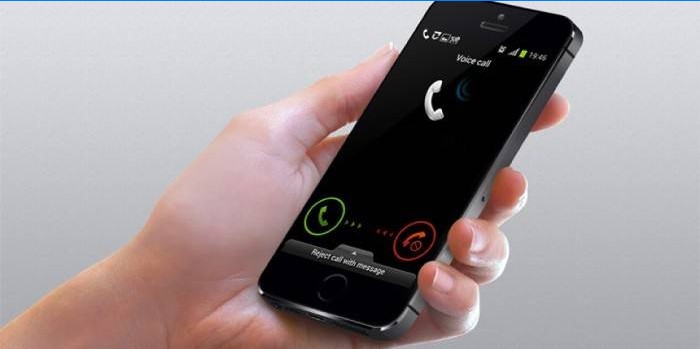
Smartphone-urladdning
Du kan ta bort nyckeln från Android efter att du har laddat ut din smartphone eller surfplatta. Vänta tills batteriet tar slut (mindre än 10%), följ sedan dessa steg:
- Under meddelandet om att batteriet är svagt trycker du på det och går sedan till ”Inställningar” – ”Säkerhet” – ”Lås”.
- Ta bort det grafiska lösenordet. Det är viktigt att göra detta innan telefonen stängs av..
Använda File Manager
Du kan ta bort nyckeln från Android med filhanteraren, men den här metoden fungerar på prylar med en modifierad återställningsmeny (CWM eller TWRP). Du kan ta bort nyckeln utan att låsa upp med följande steg:
- Ladda ner arkivfilen för Aroma Filemanager-programmet.
- Flytta det till enhetens minneskort.
- Hitta återställningsmenyn (initiala steg på ”återställ” -metoden) och installera verktyget.
- Välj ”Välj zip från externt sdcard” (”Välj zip från sdcard” eller ”Installera zip från sdcard”), gå till AROMA Filemanager programarkivmapp, ladda ner den.
- Gå därefter till mappen “/ data / system”, från vilken raderas filerna: password.key, gest.key (Android version 4.4 och senare), getekeeper.pattern.key, getekeeper.password.key (Android version 5 och senare).
- Starta sedan om mobilenheten efter att ha angett någon upplåsningsgest.
ADB-program
Om du inte kan komma till återställningsmenyn för att återställa inställningarna, bör du använda ADB-programmet. Detta är en konsolapplikation designad för att fungera på en dator, men låter dig utföra olika åtgärder på enheter med Android. Du kan inte ladda ner verktyget eftersom det är en del av Android Studio-paketet. Den här metoden fungerar bara på enheter som har USB-felsökning aktiverad i avsnittet ”För utvecklare”. Den kan aktiveras när den är ansluten till en dator via en kabel. Hur du laddar ner och installerar ADB-programmet:
- Ladda ner Android Studio-applikationen från den officiella webbplatsen till din dator. Öppna med arkiveraren och ange sedan mappen $ TEMP. Efter två gånger, klicka på alternativet ”android-sdk.7z” och extrahera mappen ”plattformsverktyg”.
- Flytta den till roten på C SystemRoot% -enheten, byt namn.
- Via USB, anslut den mobila enheten till datorn, installera drivrutinen.
- Om det inte är det, ladda ner den universella Google USB-drivrutinen från Google Play Market och använd flikarna ”Kontrollpanelen” – ”Alla kontroller” – ”Enhetshanteraren” för att installera den på din dator.
- Efter att ha installerat drivrutinen, öppna programmet ”Kommandotolken” med Win + R-tangenterna, ange kommandot ”cmd” i raden och klicka på ”OK”.
- För att ta bort den grafiska nyckeln, gå till programmappen och sedan på kommandotolken, ange ”cd c: / adb” och bekräfta åtgärden genom att trycka på ”Enter”.
- Efter en smartphone (surfplatta) med Android måste du starta om.

Service Center Services
Om du inte kan ta bort det grafiska lösenordet själv eller om du inte är säker på dina förmågor, anför du din gadget till anställda i servicecentret. Masters har den nödvändiga programvaran, kan använda något av ovanstående scheman, men med 100% resultat. Tjänsten betalas, men en sådan åtgärd hjälper till att spara på reparation av en mobil enhet, eftersom du med oberoende ingripande lätt kan skada din gadget.

Hur kan jag ta bort mönstret från min Android-telefon om jag har glömt det?
Hur kan jag ta bort mönstret från min Android-telefon om jag har glömt det?